 Backend-Entwicklung
Backend-Entwicklung Python-Tutorial
Python-Tutorial Erstellen eines lokalen KI-Aufgabenplaners mit ClientAI und Ollama
Erstellen eines lokalen KI-Aufgabenplaners mit ClientAI und Ollama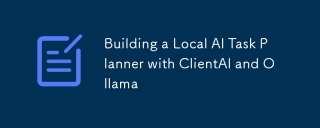
In diesem Tutorial erstellen wir einen KI-gestützten Aufgabenplaner mit ClientAI und Ollama. Unser Planer unterteilt Ziele in umsetzbare Aufgaben, erstellt realistische Zeitpläne und verwaltet Ressourcen – alles läuft auf Ihrer eigenen Maschine.
Unser Aufgabenplaner kann:
- Ziele in spezifische, umsetzbare Aufgaben aufteilen
- Erstellung realistischer Zeitpläne mit Fehlerbehandlung
- Ressourcen effektiv verwalten und zuweisen
- Bereitstellung strukturierter, formatierter Pläne
Die Dokumente zu ClientAI finden Sie hier und zum Github Repo hier.
Unsere Umgebung einrichten
Erstellen Sie zunächst ein neues Verzeichnis für Ihr Projekt:
mkdir local_task_planner cd local_task_planner
Installieren Sie ClientAI mit Ollama-Unterstützung:
pip install clientai[ollama]
Stellen Sie sicher, dass Ollama auf Ihrem System installiert ist. Sie können es auf der Website von Ollama erhalten.
Erstellen Sie unsere Haupt-Python-Datei:
touch task_planner.py
Beginnen wir mit unseren Kernimporten:
from datetime import datetime, timedelta from typing import Dict, List import logging from clientai import ClientAI from clientai.agent import create_agent, tool from clientai.ollama import OllamaManager logger = logging.getLogger(__name__)
Jede Komponente spielt eine entscheidende Rolle:
- Datum/Uhrzeit: Hilft uns bei der Verwaltung von Zeitplänen und der Planung von Aufgaben
- ClientAI: Stellt unser KI-Framework bereit
- OllamaManager: Verwaltet unser lokales KI-Modell
- Verschiedene Hilfsmodule für Typhinweise und Protokollierung
Aufbau des Aufgabenplaner-Kerns
Erstellen wir zunächst unsere TaskPlanner-Klasse, die die KI-Interaktion verwaltet:
class TaskPlanner:
"""A local task planning system using Ollama."""
def __init__(self):
"""Initialize the task planner with Ollama."""
self.manager = OllamaManager()
self.client = None
self.planner = None
def start(self):
"""Start the Ollama server and initialize the client."""
self.manager.start()
self.client = ClientAI("ollama", host="http://localhost:11434")
self.planner = create_agent(
client=self.client,
role="task planner",
system_prompt="""You are a practical task planner. Break down goals into
specific, actionable tasks with realistic time estimates and resource needs.
Use the tools provided to validate timelines and format plans properly.""",
model="llama3",
step="think",
tools=[validate_timeline, format_plan],
tool_confidence=0.8,
stream=True,
)
Dieser Kurs dient als unsere Grundlage. Es verwaltet den Lebenszyklus des Ollama-Servers, erstellt und konfiguriert unseren KI-Client und richtet unseren Planungsagenten mit spezifischen Funktionen ein.
Erstellen unserer Planungstools
Lassen Sie uns nun die Tools erstellen, die unsere KI verwenden wird. Zuerst der Timeline-Validator:
@tool(name="validate_timeline")
def validate_timeline(tasks: Dict[str, int]) -> Dict[str, dict]:
"""
Validate time estimates and create a realistic timeline.
Args:
tasks: Dictionary of task names and estimated hours
Returns:
Dictionary with start dates and deadlines
"""
try:
current_date = datetime.now()
timeline = {}
accumulated_hours = 0
for task, hours in tasks.items():
try:
hours_int = int(float(str(hours)))
if hours_int
<p>Dieser Validator wandelt Zeitschätzungen in Arbeitstage um, verarbeitet ungültige Eingaben ordnungsgemäß, erstellt eine realistische sequentielle Planung und bietet eine detaillierte Protokollierung zum Debuggen.</p>
<p>Als nächstes erstellen wir unseren Planformatierer:<br>
</p>
<pre class="brush:php;toolbar:false">@tool(name="format_plan")
def format_plan(
tasks: List[str],
timeline: Dict[str, dict],
resources: List[str]
) -> str:
"""
Format the plan in a clear, structured way.
Args:
tasks: List of tasks
timeline: Timeline from validate_timeline
resources: List of required resources
Returns:
Formatted plan as a string
"""
try:
plan = "== Project Plan ==\n\n"
plan += "Tasks and Timeline:\n"
for i, task in enumerate(tasks, 1):
if task in timeline:
t = timeline[task]
plan += f"\n{i}. {task}\n"
plan += f" Start: {t['start']}\n"
plan += f" End: {t['end']}\n"
plan += f" Estimated Hours: {t['hours']}\n"
plan += "\nRequired Resources:\n"
for resource in resources:
plan += f"- {resource}\n"
return plan
except Exception as e:
logger.error(f"Error formatting plan: {str(e)}")
return "Error: Unable to format plan"
Hier möchten wir eine konsistente, lesbare Ausgabe mit korrekter Aufgabennummerierung und organisierter Zeitleiste erstellen.
Aufbau der Schnittstelle
Lassen Sie uns eine benutzerfreundliche Oberfläche für unseren Planer erstellen:
def get_plan(self, goal: str) -> str:
"""
Generate a plan for the given goal.
Args:
goal: The goal to plan for
Returns:
A formatted plan string
"""
if not self.planner:
raise RuntimeError("Planner not initialized. Call start() first.")
return self.planner.run(goal)
def main():
planner = TaskPlanner()
try:
print("Task Planner (Local AI)")
print("Enter your goal, and I'll create a practical, timeline-based plan.")
print("Type 'quit' to exit.")
planner.start()
while True:
print("\n" + "=" * 50 + "\n")
goal = input("Enter your goal: ")
if goal.lower() == "quit":
break
try:
plan = planner.get_plan(goal)
print("\nYour Plan:\n")
for chunk in plan:
print(chunk, end="", flush=True)
except Exception as e:
print(f"Error: {str(e)}")
finally:
planner.stop()
if __name__ == "__main__":
main()
Unsere Schnittstelle bietet:
- Klare Benutzeranweisungen
- Planerstellung in Echtzeit mit Streaming
- Richtige Fehlerbehandlung
- Sauberes Shutdown-Management
Beispielverwendung
Das sehen Sie, wenn Sie den Planer ausführen:
Task Planner (Local AI) Enter your goal, and I'll create a practical, timeline-based plan. Type 'quit' to exit. ================================================== Enter your goal: Create a personal portfolio website Your Plan: == Project Plan == Tasks and Timeline: 1. Requirements Analysis and Planning Start: 2024-12-08 End: 2024-12-09 Estimated Hours: 6 2. Design and Wireframing Start: 2024-12-09 End: 2024-12-11 Estimated Hours: 12 3. Content Creation Start: 2024-12-11 End: 2024-12-12 Estimated Hours: 8 4. Development Start: 2024-12-12 End: 2024-12-15 Estimated Hours: 20 Required Resources: - Design software (e.g., Figma) - Text editor or IDE - Web hosting service - Version control system
Zukünftige Verbesserungen
Berücksichtigen Sie diese Verbesserungen für Ihren eigenen Aufgabenplaner:
- Abhängigkeitsverfolgung zwischen Aufgaben hinzufügen
- Beziehen Sie Kostenberechnungen für Ressourcen ein
- Speichern Sie Pläne in Dateien oder Projektmanagement-Tools
- Verfolgen Sie den Fortschritt im Vergleich zum ursprünglichen Plan
- Validierung für Ressourcenverfügbarkeit hinzufügen
- Implementieren Sie eine parallele Aufgabenplanung
- Unterstützung für wiederkehrende Aufgaben hinzufügen
- Geben Sie Prioritätsstufen für Aufgaben ein
Um mehr über ClientAI zu erfahren, gehen Sie zu den Dokumenten.
Verbinde dich mit mir
Wenn Sie Fragen zu diesem Tutorial haben oder Ihre Verbesserungen am Aufgabenplaner mitteilen möchten, wenden Sie sich bitte an:
- GitHub: igorbenav
- X/Twitter: @igorbenav
- LinkedIn: Igor
Das obige ist der detaillierte Inhalt vonErstellen eines lokalen KI-Aufgabenplaners mit ClientAI und Ollama. Für weitere Informationen folgen Sie bitte anderen verwandten Artikeln auf der PHP chinesischen Website!
 Python: Ein tiefes Eintauchen in Zusammenstellung und InterpretationMay 12, 2025 am 12:14 AM
Python: Ein tiefes Eintauchen in Zusammenstellung und InterpretationMay 12, 2025 am 12:14 AMPythonusesahybridmodelofCompilation und Interpretation: 1) thepythonInterPreterCompilessourceCodeIntoplatform-unintenpendentBytecode.2) Thepythonvirtualmachine (PVM) ThenexexexexecthisByTeCode, BalancingeAnsewusewithperformance.
 Ist Python eine interpretierte oder eine kompilierte Sprache, und warum ist es wichtig?May 12, 2025 am 12:09 AM
Ist Python eine interpretierte oder eine kompilierte Sprache, und warum ist es wichtig?May 12, 2025 am 12:09 AMPythonisbothinterpreted und kompiliert.1) ItscompiledToByteCodeForPortabilityAcrossplatform.2) thytecodeTheninterpreted, und das ErlaubnisfordyNamictyPingandRapidDevelopment zulässt, obwohl es sich
 Für Schleife vs während der Schleife in Python: Schlüsselunterschiede erklärtMay 12, 2025 am 12:08 AM
Für Schleife vs während der Schleife in Python: Schlüsselunterschiede erklärtMay 12, 2025 am 12:08 AMForloopsaridealWenyouKnowtHenumberofofiterationssinadvance, während whileloopsarebetterForsituationswhereyouneedtoloopuntilaconditionismet.forloopsaremoreffictionAndable, geeigneter Verfaserungsverlust, whereaswiloopsofofermorcontrolanduseusefulfulf
 Für und während Schleifen: ein praktischer LeitfadenMay 12, 2025 am 12:07 AM
Für und während Schleifen: ein praktischer LeitfadenMay 12, 2025 am 12:07 AMForloopsareusedwhenthenumberofiterationsisknowninadvance,whilewhileloopsareusedwhentheiterationsdependonacondition.1)Forloopsareidealforiteratingoversequenceslikelistsorarrays.2)Whileloopsaresuitableforscenarioswheretheloopcontinuesuntilaspecificcond
 Python: Ist es wirklich interpretiert? Die Mythen entlarvenMay 12, 2025 am 12:05 AM
Python: Ist es wirklich interpretiert? Die Mythen entlarvenMay 12, 2025 am 12:05 AMPythonisnotpurelyinterpretiert; itusesahybridapproachofByteCodecompilation undruntimeinterpretation.1) PythoncompilessourcecodeIntoBytecode, die ISthenexecutBythepythonvirtualmachine (Pvm)
 Python -Verkettungslisten mit demselben ElementMay 11, 2025 am 12:08 AM
Python -Verkettungslisten mit demselben ElementMay 11, 2025 am 12:08 AMToconcatenatelistsinpythonWithThesameElements, Verwendung: 1) Die Operatortokeepduplikate, 2) asettoremoveduplicate, or3) listenConpRectionforControloverDuplikate, EvermethodhasDifferentPerformanceInDormplocate.
 Interpretiert gegen kompilierte Sprachen: Pythons PlatzMay 11, 2025 am 12:07 AM
Interpretiert gegen kompilierte Sprachen: Pythons PlatzMay 11, 2025 am 12:07 AMPythonisaninterpretedLuage, OfferingaseofuseandflexibilitätsbutfacingPerformancelimitationsincriticalApplications.1) InterpretedLanguages LikePythonexecutine-by-Line, ermöglicht, dassmediateFeedbackandrapidPrototyping.2) CompiledLanguagesslikec/C.5.
 Für und während der Schleifen: Wann benutzt du jeweils in Python?May 11, 2025 am 12:05 AM
Für und während der Schleifen: Wann benutzt du jeweils in Python?May 11, 2025 am 12:05 AMUseforloopswhenthenumberofofiterationssisknowninadvance und wileloopswhenCiterationsDependonacondition.1) Forloopsardealforsequencelistorranges.2) Während


Heiße KI -Werkzeuge

Undresser.AI Undress
KI-gestützte App zum Erstellen realistischer Aktfotos

AI Clothes Remover
Online-KI-Tool zum Entfernen von Kleidung aus Fotos.

Undress AI Tool
Ausziehbilder kostenlos

Clothoff.io
KI-Kleiderentferner

Video Face Swap
Tauschen Sie Gesichter in jedem Video mühelos mit unserem völlig kostenlosen KI-Gesichtstausch-Tool aus!

Heißer Artikel

Heiße Werkzeuge

VSCode Windows 64-Bit-Download
Ein kostenloser und leistungsstarker IDE-Editor von Microsoft

mPDF
mPDF ist eine PHP-Bibliothek, die PDF-Dateien aus UTF-8-codiertem HTML generieren kann. Der ursprüngliche Autor, Ian Back, hat mPDF geschrieben, um PDF-Dateien „on the fly“ von seiner Website auszugeben und verschiedene Sprachen zu verarbeiten. Es ist langsamer und erzeugt bei der Verwendung von Unicode-Schriftarten größere Dateien als Originalskripte wie HTML2FPDF, unterstützt aber CSS-Stile usw. und verfügt über viele Verbesserungen. Unterstützt fast alle Sprachen, einschließlich RTL (Arabisch und Hebräisch) und CJK (Chinesisch, Japanisch und Koreanisch). Unterstützt verschachtelte Elemente auf Blockebene (wie P, DIV),

MantisBT
Mantis ist ein einfach zu implementierendes webbasiertes Tool zur Fehlerverfolgung, das die Fehlerverfolgung von Produkten unterstützen soll. Es erfordert PHP, MySQL und einen Webserver. Schauen Sie sich unsere Demo- und Hosting-Services an.

Notepad++7.3.1
Einfach zu bedienender und kostenloser Code-Editor

SAP NetWeaver Server-Adapter für Eclipse
Integrieren Sie Eclipse mit dem SAP NetWeaver-Anwendungsserver.





